特效介绍
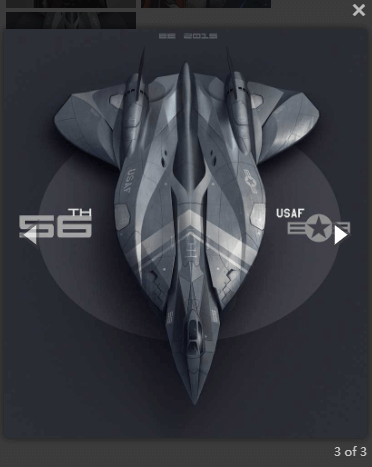
Magnific Popup是一款响应式的支持手机、pc和平板的基于jQuery 1.7.2+或Zepto.js 1.0+弹出层插件,点击弹出大图,带左右轮播功能,也能弹出其他元素,如video、iframe等,底部带有分页器,可以分组,带关闭、点击遮罩关闭等功能。好用简单而且体积很小。移动端建议使用Zepto.js。
使用方法
一、引入css
<link rel="stylesheet" href="magnific-popup/magnific-popup.css">二、引入jQuery或zepto
<script src="http://www.5imoban.net/uploads/allimg/210112/15400534X-0.jpg"></script>三、引入js
<script src="magnific-popup/jquery.magnific-popup.js"></script>四、弹出popup窗口
Popup 的初始化代码应该在document(文档)ready之后执行,例如:
$(document).ready(function() {
$('.image-link').magnificPopup({type:'image'});
});
有三种方法可以调用一个popup:1、通过一个HTML元素
<a class="test-popup-link" href="path-to-image.jpg">Open popup</a>
$('.test-popup-link').magnificPopup({
type: 'image'
// 其他参数
});
2、通过一组有共同父元素的子元素和之前的一样,不同的是创建一个弹出列表。注意,此方法不支持gallery(画廊)模式,它只不过减少了单击事件处理函数的数量――每个元素以独立的窗口弹出。如果你要使用gallery模式,添加gallery:{enabled:true}选项。
<div class="parent-container">
<a href="path-to-image-1.jpg">Open popup 1</a>
<a href="path-to-image-2.jpg">Open popup 2</a>
<a href="path-to-image-3.jpg">Open popup 3</a>
</div>
$('.parent-container').magnificPopup({
delegate: 'a', //子选择器,点击子选择器,弹出相应的弹窗
type: 'image'
//其他选项
});
3、通过“items”选项items选项为弹出项定义了一组数据,并且让Magnific Popup忽略目标DOM元素的所有属性值。items的值可以是单个对象或一个对象数组。
//单个元素触发
$('#some-button').magnificPopup({
items: {
src: 'path-to-image-1.jpg'
},
type: 'image' // this is default type
});
//多个元素触发
$('#some-button').magnificPopup({
items: [
{
src: 'path-to-image-1.jpg'
},
{
src: 'http://vimeo.com/123123',
type: 'iframe' // this overrides default type
},
{
src: $('<div>Dynamically created element</div>'), // Dynamically created element
type: 'inline'
},
{
src: '<div>HTML string</div>',
type: 'inline'
},
{
src: '#my-popup', // CSS selector of an element on page that should be used as a popup
type: 'inline'
}
],
gallery: {
enabled: true
},
type: 'image' // this is default type
});
五、触发对象详解:Magnific Popup 一般支持4种类型:image、iframe、inline和ajax。由于并不存在基于URL的自动探测机制,因此你必须手工指定它。
有两种方法可以定义content type:
1、使用type选项,例如:
$('.image-link').magnificPopup({type:'image'})
2、使用 mfp-TYPE CSS 类,例如:
<a class="mfp-image image-link">Open image</a>, $('.image-link').magnificPopup()
其中,第二种方法会覆盖第一种方法,因此你可以在一次调用定义多种类型的content type。inline是默认的content type(从v0.8.4以来)。
有几种方法可以定义弹出窗口的源(例如,一张图片、一个HTML文档,一个视频页):
方法一:使用 href 属性:
<a href="image-for-popup.jpg">Open image</a>方法二:使用data-mfp-src属性(覆盖方法一):
<a href="some-image.jpg" data-mfp-src="image-for-popup.jpg">Open image</a>方法三:使用 items 选项
$.magnificPopup.open({
items: {
src: 'some-image.jpg'
},
type: 'image'
});
